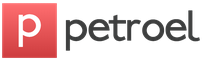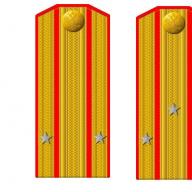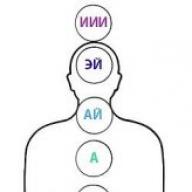В этой части урока мы будем модифицировать корпус машины:
добавим обвес, карбоновую сетку и несколько хромированных частей на бампер;
научимся делать реалистичное отражение на корпусе и деталях машины;
нарисуем воздухозаборники и выпуклые детали на бампере.
Урок не простой, он рассчитан на людей, которые уже работали в Фотошопе, знают основные методы, приемы и инструменты. Я вам покажу некоторые профессиональные приемы, которые позволят вам выйти на новый уровень владения программой фотошоп.
Вот, что у нас должно получиться в результате 2 частей урока:
Шаг 1. Для начала, откройте фото. Автор использовал данную фотографию. Вы, в свою очередь, можете использовать любые фотографии авто, чтобы создать свой собственный виртуальный тюнинг с помощью методик, описанных в данном уроке.

Шаг 2. Активируйте Pen tool (Перо) и обведите контуром корпус машины:

Шаг 3. Перейдите в окно контуров (Window > Paths ), сделайте по созданному контуру правый клик и выберете Select > Modify > Feather (Выбрать-Модифицировать - Растушевать). Поставьте радиус растушевки на 0.3 пиксела.

Шаг
4.
Затем зайдите в Edit > Copy (Редактировать - Копировать) и копируйте выделенную область в буфер обмена. Откройте вторую фотографию, где машина расположена под другим углом. С помощью этой фотографии мы сделаем фон и колеса для нашей машины.
Теперь вставьте корпус машины Ctrl
+
V
or
Edit
>
Paste
в документ. Зайдите в Edit
-
Transform
(Редактировать-Трансформировать) и немного разверните корпус так, чтобы он сел на машину:

Шаг 5. Возьмите Lasso tool (Лассо) и сделайте выделение в нижней части машины и ободков колеса на фоновом слое:

Шаг 6. Откройте новый слой между двумя уже созданными слоями и залейте выделенную область черным:

Шаг 7. Спрячьте два верхних слоя. Сейчас мы будем делать нашей машине бампер. Возьмите Lasso tool (Лассо) и сделайте выделение:

Шаг 8. Нажмите Ctrl+J и перенесите выделение на новый слой. Поставьте его над всеми остальными слоями. Если нужно немного поменять расположение машины, то используйте для этого Move tool (инструмент перемещения).

Шаг 9. Сделайте выделение, как на рисунке. Не забудьте поставить радиус на 0.3 пикселя: Select > Modify > Feather (Выделить-Модифицировать - Растушевать).

Шаг 10. Заполните выделенную область черным:

Шаг 11. Сейчас мы добавим бамперу несколько хромированных частей. Найдите похожую фотографию (у машины должны быть хромированные части) и откройте ее. Сделайте выделение при помощи инструмента Lasso (лассо). Затем зайдите в Edit > Copy и копируйте выделение в буфер обмена.

Шаг 12. Перейдите в основной документ и выберете команду Edit > Paste (Редактировать - Вставить). Хромированная часть появится в вашем основном документе. Затем выберете Edit > Free Transform (Редактировать - Свободная трансформация) и подгоните хромированную деталь к размерам машины:

Шаг 13. Повторите шаги 12-13 еще раз. У вас должны получиться 2 хромированные части с правой и левой стороны бампера:

Шаг 14. Сделайте выделение, как показано на рисунке, откройте новый слой и залейте его темно-серым цветом.

Шаг 15. Заполните выделение карбоновой текстурой (она чем-то напоминает текстуру угля или копировальной бумаги). Вы можете воспользоваться поисковиком Google, для того, чтобы найти нужную текстуру. Вставьте ее в основной документ и уменьшите прозрачность до 30%. Режим смешивания- Soft Light (Мягкий Свет)

Шаг 16. Активируйте Pen tool (Перо) и создайте такой контур:

Шаг 17. Теперь откройте новый слой, опять возьмите Pen tool (Перо), установите размер кисти около 2 пикселов. Убедитесь, что основной цвет у вас белый. Перейдите в окно Контуры (Window > Paths ). Правый клик по контуру и выбираем команду Stroke Path (обвести контур). Уменьшите прозрачность слоя до 20%. Теперь повторите шаги 16 и 17 на обеих сторонах:

Шаг 18. Возьмите Lasso tool (Лассо) и сделайте выделение, как у меня. Радиус растушевки должен быть 0.3 пиксела. Копируйте выделение в буфер обмена (Edit > Copy Merged).

Шаг 19. Скачайте изображение облачного неба. Выберете Edit > Paste (Редактировать - Вставить) .Затем расположите новый слой на той части облаков, которую вы хотите копировать. Нажмите Ctrl + click и загрузите выделение. Сотрите слой, теперь выделите фоновый слой. Скопируйте выделенную область в буфер обмена (Edit > Copy ).

Шаг 20. Вернитесь в основной документ и вставьте часть облаков (Edit > Paste ). Подгоните облака к карбоновой структуре, измените режим смешивания на Soft Light (Мягкий Свет) и понизьте прозрачность до 50%

Шаг 21. Сделайте еще одно выделение:

Шаг 22. Найдите изображение вот такой вот решетки, и сделайте то же, что вы делали с облаками (шаги 19-20)

Шаг 23. Разместите решетку на бампере, как у меня. Затем выберете Burn tool (Затемнитель) и добавьте немного теней по ее краям.

Шаг 24. Сделайте еще одно выделение. У вас должен быть активным слой с корпусом машины.

Шаг 25. Возьмите Dodge tool (Осветлитель) и добавьте освещения в углу выбранной области.

Шаг 26. Опять активируйте Burn tool (Затемнитель) и затемните нижнюю часть выделения.

Шаг 27. Откройте новый слой над всеми слоями и назовите его “Обводка”.

Шаг 28. ИспользуяPen tool (Перо), нарисуйте контур:

Шаг 29. Теперь выберете светло-голубой оттенок, перейдите в окно Контуры (Window > Paths), сделайте правый клик по контуру и выберете Stroke Path (обвести контур).

Шаг 30. Зайдите в Filter > Blur > Gaussian Blur (Фильтр - Размытие - Размытие по Гауссу) и поставьте следующие настройки:

Шаг 31. Уменьшите прозрачность до 80%.

Шаг 32. С помощью этой же техники обведите и другие части, чтобы добиться реалистичного эффекта:

Шаг 33. Создайте новый слой на самом верху, сделайте выделение и залейте его черным:

Шаг 34. С помощью Dodge tool (Осветлитель) добавьте немного света:

Шаг 35. Сделайте еще одно выделение и откройте еще один слой над всеми остальными слоями:

Шаг 36. Заполните выделение серым цветом. Опять активируйте Dodge (Осветлитель) и осветлите левую сторону выделения. Затем возьмите burn tool (Затемнитель) и затемните правую сторону.

Шаг 37. Выберете Move tool (Инструмент перемещения). Затем, удерживая клавишу Alt, переместите изображение. С помощью этого мы продублируем изображение, и каждый дубликат будет располагаться на новом слое. Дублируйте изображение до тех пор, пока у вас не получится вот такая решетка:

Шаг 38. Теперь с помощью техники, описанной в шагах 27-29, сделайте обводку по краям решетки. Но на этот раз установите основной цвет белый.

Шаг 39. Сделайте выделение:

Шаг 40. Вставьте текстуру решетки в выделенную область (как в шагах 22 и 23).

Шаг 41. Теперь сделайте выделение передних фар. Убедитесь, что вы активировали слой с корпусом машины.

Шаг 42. Зайдите в Image > Adjustments > Hue / Saturation (Изображение - Коррекция - Тон/ Насыщенность) и уменьшите насыщенность до 100.

Шаг 43. Чтобы усилить контраст, зайдите в Image > Adjustments > Brightness / Contrast (Изображение - Коррекция - Яркость/ Контрастность) и поставьте такие настройки:

Шаг 44. Создайте новый слой на самом верху и залейте указанную область черным.

Шаг 45. Используя вышеописанную технику, копируйте еще раз текстуру решетки.

Шаг 46. Вставьте ее на сетку на бампере машины.

Шаг 47. Зайдите в Image > Adjustments > Brightness / Contrast (Изображение - Коррекция - Яркость/ Контрастность) и подкорректируйте текстуру:

Шаг 48 . Используя инструментыDodge (Осветлитель) и Burn (Затемнитель), добавьте тени и света в областях, указанных на скриншоте.

Шаг 49. Сделайте выделение и сотрите выделенную область:

Шаг 50. Создайте еще один новый слой на самом верху. Активируйте Polygonal Lasso tool (полигональное лассо), создайте такую форму и залейте ее синим цветом:

Шаг 51. Возьмите Burn tool (Затемнитель) и затемните форму по краям.

Шаг 52. Возьмите Dodge tool (Осветлитель) и осветлите показанные места:

Шаг 53. Выберете второй слой (это должен быть слой с черным отверстием), опять возьмите Dodge tool (Осветлитель) и осветлите указанные участки.

Шаг 54. Создайте новый слой. С помощью Pen tool (Перо) нарисуйте контур вокруг сетки. Опять используйте технику Paths palette > Stroke Path (обвести контур). Цвет обводки выберете красный, затем активируйте Dodge и Burn tools , чтобы добавить светотень в нужных местах.

Шаг 55. Активируйте слой с корпусом машины. Сделайте выделение передней части бампере, активируйте Smudge tool (Палец) и размажьте изображение, как показано ниже.
Подберите себе изображение суперкара (на свой вкус) и приготовьтесь к минимизации и покраске.
1. Возьмите высококачественное фото суперкара.
Я использовал фото, но вы можете использовать любое другое.
Возьмите инструмент () и выделите оба колеса (что бы создавать второе выделение не сбивая первого, зажмите клавишу Shift ). Сделайте копию слоя (нажав сочетание клавиш «Ctrl+J »), чтобы поместить колеса на новый слой .

2. Сделайте слой с колесами невидимым (нажав на изображение глазика). Встаньте на слой с самой машиной и нажмите Ctrl+T для использования (). Сузьте изображение на половину от его оригинального размера, примерно так:

3. Сделайте слой с колесами видимым и немного сдвиньте их примерно на то место, где были оригинальные колеса. Также сделайте передние колеса немного меньше , чем задние.

4. Возьмите инструмент (Инструмент «Ластик» / Клавиша «E») и сотрите те части, что вам не нравятся, на слое с колесами.

5. Если вы не получили удовлетворительного результата, то вернитесь к слою с оригинальной машиной и используйте инструмент () для клонирования цвета и формы отдельной частей машины.

6. Войдите в режим быстрой маски (Клавиша «Q ») и выберите инструмент (). Выберите кисть с жесткими краями и закрасьте те части машины, которые вы хотите окрасить. Когда закончите, вернитесь в обычный режим (нажав клавишу «Q »). Окрашенные части остались выделенными .
Сделайте копию слоя (Ctrl+J), чтобы разместить наши части под покраску на новом слое .


7. Встаньте на слой с вырезанными частями и зайдите в меню (Изображение - Коррекция - Цветовой баланс / Сочетание клавиш «Ctrl+B»), чтобы перекрасить их.
Я использовал следующие значения:
Shadows (Тени): 50 , 0 , -60 ;
Midtones (Средние тона): 60 , 0, -60 ;
Highlights (Света): 40 , 0 , -45 ;
Когда результат вас удовлетворит нажмите Ok , чтобы сохранить параметры настройки.

8. Я посчитал нужным добавить на машину винил в виде . Разместите его на кузове и, используя инструмент (), измените размеры и расположите его, примерно как на изображении ниже:

9. Также я решил поставить другие большие диски взамен оригинальных. Я использовал . Для это снова используем инструмент () чтобы изменить размер и поставить колёса на место старых.

10. Слейте все слои, например из меню: (Слои - Выполнить сведение). Возьмите инструмент () и выделите (в «черновом» варианте, небрежно) нижнюю часть автомобиля, как у меня. Сделайте копию слоя (Ctrl+J), тем самым поместив выделенную часть авто на новый слой . (Инструмент «Заливка» / Клавиша «G») любым понравившимся вам цветом. В будущем это будет неоновый свет из под днища автомобиля, поэтому стоит выбрать какой-нибудь яркий цвет.
Теперь идем через меню (Фильтр - Размытие - Размытие по Гауссу) и выставляем подходящее для рассеянного света значение.
Для окончания вашего проекта переходим (Изображение - Коррекция - Уровни / Сочетание клавиш «Ctrl+L») и немного протяните средний ползунок для придания более темного оттенка.
Вот и все.
Финальный результат 
Эмре
Хусмен - турецкий дизайнер, который живет в Торонто, Канада. Он является одним из главных иллюстраторов игрушек серии Hot Wheels в Mattel Inc. В 2004 году Эмре принимал участие в конкурсе Пежо Дизайн и стал одним из 10 финалистов из 3800 участвующих. Он также получил премию в конкурсе 2000 Тренды в Дизайне Автомобилей. Больше работ этого художника вы можете увидеть в галерее Эмре Хусмена на сайте deviantart.com.
Если вы давно хотели научиться рисовать машины, то этот урок именно то, что вам нужно!
Для начала , откройте свой эскиз в программе Adobe Photoshop и установите ширину равную 2000 пикселей. Я обычно работаю в высоком разрешении, потому что это позволяет мне создавать высококачественные изображения.
Откройте новый слой на вашем эскизе и залейте его белым цветом. Непрозрачность (opacity) примерно равна 85%.

Нажмите на картинку, чтобы посмотреть изображение в полном размере и 100% качестве.
Давайте начнем с выделения формы кузова. Для этого я всегда использую инструмент Перо (Pen). Выделите форму, откройте новый слой, заполните серым цветом. И постарайтесь для своей дальнейшей работы сохранить линии.

Нажмите на картинку, чтобы посмотреть изображение в полном размере и 100% качестве.
Выделите формы окон, откройте новый слой и заполните их черным.

Нажмите на картинку, чтобы посмотреть изображение в полном размере и 100% качестве.
Сделайте тоже самое для передних решеток радиатора.

Нажмите на картинку, чтобы посмотреть изображение в полном размере и 100% качестве.
Нарисуйте эллипсы для колес над слоем с кузовом и нанесите тени под ними.

Нажмите на картинку, чтобы посмотреть изображение в полном размере и 100% качестве.
Выделите фары и хромированные детали (разные слои). Заполните их белым цветом.

Нажмите на картинку, чтобы посмотреть изображение в полном размере и 100% качестве.
Выделите основные детали кузова и заполните их темно- или светло-серым цветом, в зависимости от их расположения.

Нажмите на картинку, чтобы посмотреть изображение в полном размере и 100% качестве.
Прорисуйте больше деталей кузова теми же самыми серыми тонами.

Нажмите на картинку, чтобы посмотреть изображение в полном размере и 100% качестве.
Теперь начинайте использовать Осветлитель (Dodge) и Затемнитель (Burn)! Рисуйте при помощи 200-300 пикс. аэрографа (airbrush) с 20-40% выдержкой (exposure). Затемните нижние детали и осветлите верхние. Также выделите область на окнах для бликов; откройте новый слой над слоем с окнами и при помощи белого аэрографа немного закрасьте их (но не полностью). Затемните фару.

Нажмите на картинку, чтобы посмотреть изображение в полном размере и 100% качестве.
Найдите изображения красивых колесных дисков (или нарисуйте их сами). Вырежьте и вставьте их над слоем с кузовом и обыграйте их цвет и контраст. Выделите эллипс на слое с фарой и заполните его белым. Придайте ей внешнее сияние. Раскрасьте окна из меню Оттенок/Насыщенность (Hue/Saturation) (нажмите CTRL + U).

Нажмите на картинку, чтобы посмотреть изображение в полном размере и 100% качестве.
Добавьте обычный черный фон с белым градиентом.

Нажмите на картинку, чтобы посмотреть изображение в полном размере и 100% качестве.
Определите откуда будет падать свет. Дважды создайте копию каждого из ваших дисков, используйте слои с эллипсами под дисками и нарисуйте шины при помощи Осветлителя (Dodge) и Затемнителя (Burn).

Нажмите на картинку, чтобы посмотреть изображение в полном размере и 100% качестве.
Раскрасьте кузов матовыми цветами (используйте меню Оттенок/Насыщенность (Hue/Saturation)).

Нажмите на картинку, чтобы посмотреть изображение в полном размере и 100% качестве.
Добавьте больше деталей на кузов. Теперь пришло время отполировать ваш автомобиль. Создайте новый слой на слоях с кузовом; выделите и закрасьте белым цветом при помощи аэрографа (airbrush). Закончите со всеми деталями кроме финального цвета кузова. Соедините все слои: начиная с самых нижних слоев и заканчивая самыми верхними. На разных слоях оставьте тени и цвета фона.

Нажмите на картинку, чтобы посмотреть изображение в полном размере и 100% качестве.
Дважды продублируйте "объединенные слои". Раскрасьте их при помощи голубых и желтых оттенков (отдельно). Теперь, вам нужно использовать аэрограф-ластик (airbrush eraser) для удаления деталей со смешением данных цветов. Используйте эффект Наложение (Overlay) (под меню с эффектами слоя) для обоих. Добавьте белые точки на границы для более реалистичного эффекта блеска (на другом слое). В конце концов, добавьте отражения на автомобиле и заднем фоне при помощи эффектов слоя из меню..

Нажмите на картинку, чтобы посмотреть изображение в полном размере и 100% качестве.
Мы порой засматриваемся на выложенные в интернете галереи фото с ослепительно красивыми и усовершенствованными машинами. Здесь крутые и навороченные автомобили расположены по маркам и категориям модернизаций. Можно часами наслаждаться разглядыванием стильной, красивой машины, тюнинг которой был проведен.
Чтобы получить такие снимки, необязательно проводить долгие часы в мастерской, стараясь преобразить свое транспортное средство и доводить его до совершенства. Существует не одна компьютерная , при помощи которой даже самую заурядную машину можно преобразить до неузнаваемости. Здесь практически нет ограничений для вашей фантазии, поєтому смело берите фото и начинайте творить.
Hyundai i30Виртуальный сервис
Если вы продвинутый пользователь, и вам знакомы основные навыки работы в графических редакторах, то вы можете выполнить тюнинг авто в программе Photoshop. Пользуясь видеоуроками, можно научиться создавать новый индивидуальный образ, выполнив по фото.
Пошаговые рекомендации научат выбирать подходящий цвет, примерять обвес, другие колеса к вашей машине. Процесс настолько увлекательный, что можно провести часы за занятием. И кто знает, возможно, он приведет вас в армию фанатов виртуальных переделок.
Неоценимая польза
Практические работы с машиной – дело непредсказуемое, если делать его «вслепую». Используя возможность создавать тюнинг авто онлайн, можно заранее видеть результаты планируемого изменения вашей машины. К примеру, в реальности вы решили сменить диски. Купили, поставили — выглядит жутко. Ну, не подходят они вашему железному другу!
Программа виртуальной модернизации всегда поможет увидеть результаты усовершенствования и переделок еще до реальных действий. Для того, чтобы освоить навыки виртуального преобразования машины, потребуется практика.
Вы заметили следы от ржавчины на своем авто? Срочно нужно действовать! Полезный материал по ссылке.
Возможности программы
В машине дорабатывать, модернизировать можно все. Такие преобразования можно разделить на внешние, внутренние и технические. Программа, в которой можно выполнить виртуальный тюнинг авто предназначена, прежде всего, для изменения внешнего вида.
 Пример работы в программе Adobe Photoshop
Пример работы в программе Adobe Photoshop
Особый интерес представляет преобразование классических машин. К примеру, создана специальная программа для работы с отечественными машинами, таких как ВАЗ. С помощью этой программы можно сделать по фото . В ней вы наглядно сможете представить, как будет смотреться машина с различными изменениями. Можно изменить цвет, занизить подвеску, убрать бампера, снять брызговики, поменять диски, преобразовать фары и ручки. Эта программа постоянно дополняется новыми возможностями. После таких экспериментов сочетание слов «тюнинг» и «ВАЗ» уже не будут вызывать у вас недоумение.